Gulir Cerdas: Cara menyesuaikan gulir mouse di macOS
Di musim dingin 2019, saya beralih dari Magic Touchpad ke mouse Logitech G502, lalu ke Logitech G604. Dalam kasus saya, mouse ternyata jauh lebih efektif daripada touchpad dan saya tidak pernah menyesal mengganti manipulator.
Tapi itu tidak cukup untuk membeli mouse dan menghubungkannya ke Mac Anda. Agar dapat sepenuhnya menggantikan touchpad, itu harus dipilih dan dikonfigurasi dengan benar.
Bagaimana memilih mouse untuk Mac
Selama sepuluh tahun saya menggunakan trackpad secara eksklusif, tetapi enam bulan yang lalu saya beralih ke mouse. Dalam posting ini saya akan memberi tahu Anda mengapa mouse lebih baik daripada trackpad dan apa yang harus dicari ketika memilihnya.

Logitech G604: Cara menyesuaikan mouse Anda agar berkinerja lebih baik daripada touchpad
Artikel ini untuk mereka yang suka melakukan banyak tugas: bekerja dengan banyak jendela dan beberapa monitor. Dan juga bagi mereka yang kesulitan memasukkan kursor ke tombol kecil antarmuka program seperti Xcode, Sketch atau Photoshop.

Untuk mengatur Logitech G604, saya menggunakan Logitech G HUB, serta dua utilitas: BetterTouchAlat dan Gulir cerdas… Saya akan memberitahu Anda tentang yang terakhir sekarang.
Coba Gulir Cerdas, gratis
Apa yang salah dengan menggulir di macOS
Saat Anda menghubungkan mouse pihak ketiga mana pun, gulir mulai bekerja compang-camping, dengan kecepatan yang tidak biasa. Ini karena parameter gulir standar disesuaikan untuk manipulator berpemilik dan tidak dapat diubah menggunakan macOS.
Ada banyak utilitas untuk memperbaiki pengguliran, tetapi pilihan saya jatuh pada Gulir Cerdas. Faktanya adalah itu tidak hanya membuat gulir vertikal lebih lembut, tetapi juga menambahkan yang horizontal.
Tanpa pengguliran horizontal, tidak nyaman bagi saya untuk memindahkan tabel di Numbers dan storyboard di Xcode. Karena itu, di minggu-minggu pertama, saya juga harus menggunakan touchpad eksternal bersama dengan mouse. Tetapi setelah mengatur Smart Scroll, saya akhirnya menyembunyikan touchpad di laci.
Saat Anda membuka Smart Scroll untuk pertama kalinya, mata Anda akan terbelalak karena banyaknya pilihan. Tapi di sini semuanya sangat sederhana. Untuk membuat pengguliran mouse biasa menjadi sadar, cukup melakukan beberapa manipulasi di dua tab: Roda Gulir + dan Ambil Gulir…
Di sini Anda perlu mengaktifkan opsi itu sendiri dan memilih sensitivitas pengguliran yang nyaman. Juga bermain-main dengan inersia untuk membuat pengguliran berhenti lebih lancar. Secara pribadi, saya telah meminimalkan momentum.
 Nyalakan Roda Gulir +
Nyalakan Roda Gulir +Setelah manipulasi ini, pengguliran mouse berhenti robek dan mulai berperilaku urutan besarnya lebih menyenangkan:
Perbandingan kelancaran pengguliran sistem dengan Gulir Cerdas: setelah menyalakan utilitas, pengguliran menjadi halus, dengan sedikit inersia
Tanpa touchpad, pengguliran horizontal menjadi masalah. Pada mouse dengan satu roda, Anda tidak akan dapat menggulir konten aplikasi secara horizontal. Saya memiliki masalah dalam Numbers dan Xcode.
Fungsi Ambil Gulir menambahkan pengguliran horizontal melalui gerakan mouse itu sendiri sambil menahan tombol khusus. Ini bekerja persis sama dengan pengguliran horizontal di iPad atau iPhone: Anda menyodok jari Anda ke layar dan memindahkan konten jika perlu. Hanya di sini alih-alih “mengetik” Anda perlu menahan tombol.
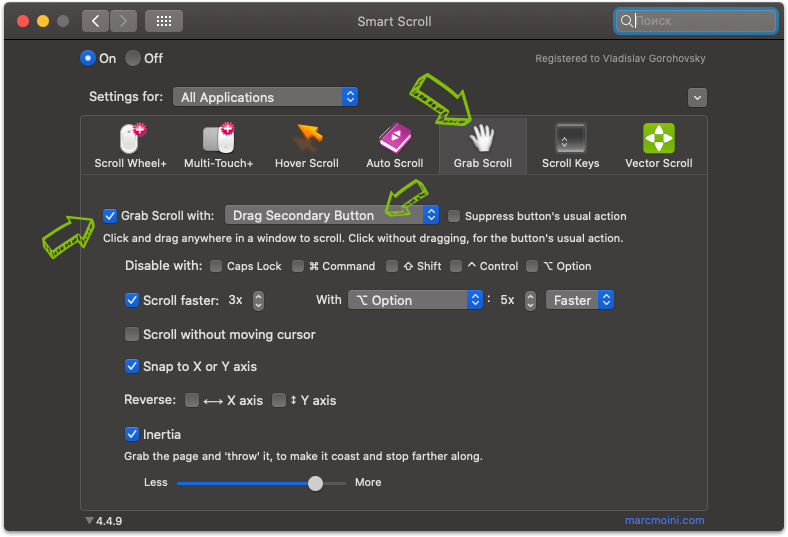 Aktifkan Grab Scroll
Aktifkan Grab ScrollSaya tidak menemukan sistem yang rumit dan hanya mengaktifkan gulir horizontal dengan menahan tombol kanan mouse. Ini bekerja seperti ini:
Untuk pengguliran horizontal, saya cukup menahan tombol tulis kanan dan memindahkan konten ke arah yang diinginkan.
Barang tambahan
Saya mengatur semua opsi ini untuk meningkatkan pengguliran secara global. Namun, jika diinginkan, pengaturan dapat disesuaikan untuk setiap aplikasi. Saya hanya memiliki satu modifikasi – peningkatan sensitivitas Grab Scroll untuk Xcode.
Anda dapat menyesuaikan pengaturan pengguliran untuk setiap aplikasi. Dalam kasus saya, pengguliran dipercepat dalam Xcode
Saya juga mencoba hal-hal seperti pengguliran otomatis saat melayang di atas tepi layar, dan menggulir dengan tombol. Tetapi saya belum menemukan kegunaan roti ini dalam pekerjaan saya, oleh karena itu saya tidak menggunakannya.
Beli dimana dan berapa harganya
Utilitas semacam itu tidak dijual di App Store, jadi Anda harus membeli melalui situs web resmi seharga $ 14. Anda dapat mencoba program ini selama 30 hari sebelum membeli. Jika Anda memiliki mouse pihak ketiga, saya sangat merekomendasikannya.
Coba Gulir Cerdas, gratis



